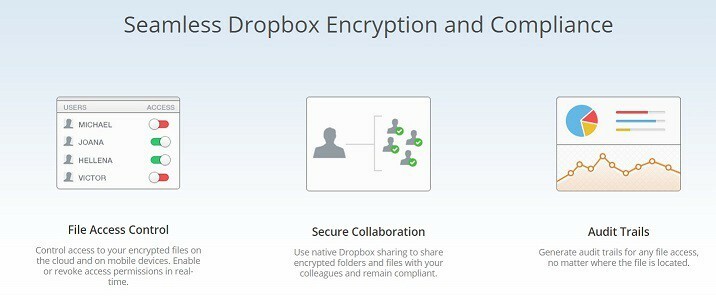- Istoricul versiunilor OneDrive Sync vă permite să recuperați fișierele editate accidental de pe computer
- Metodele de restaurare a fișierelor includ File Explorer, Onedrive.com și Finder.
- Verificați dedicatul nostru Secțiunea Windows pentru a afla mai multe despre remedieri, trucuri și sfaturi legate de toate versiunile sistemului de operare.
- Nu uitați să vizitați specialul nostru OneDrive pagina pentru cele mai recente actualizări pe platforma de stocare a fișierelor cloud.

Acest software vă va menține drivere în funcțiune, astfel vă va feri de erori obișnuite ale computerului și de defecțiuni hardware. Verificați acum toate driverele în 3 pași simpli:
- Descărcați DriverFix (fișier descărcat verificat).
- Clic Incepe scanarea pentru a găsi toți driverele problematice.
- Clic Actualizați driverele pentru a obține versiuni noi și pentru a evita defecțiunile sistemului.
- DriverFix a fost descărcat de 0 cititori luna aceasta.
Editări accidentale! Fiecare utilizator de computer le are la un moment dat sau altul. Fie dumneavoastră, fie un coleg, faceți modificări nedorite, dar ireversibile, pentru o fotografie critică pentru misiune, PDF, CAD sau orice alt tip de fișier de pe OneDrive.
Dacă nu găsiți fișierul original, poate fi necesar să îl creați din nou, din nou. Acest lucru poate consuma mult timp, ca să nu mai vorbim de costisitor, în funcție de natura detaliilor sau datelor pierdute.
Cum pot restaura un fișier OneDrive la o versiune anterioară?
1. Utilizați Istoricul versiunilor OneDrive Sync
- Deschis Explorator de fișiere: Puteți accesa Istoricul versiunilor OneDrive Sync prin meniul contextual File Explorer pentru a recupera orice fișier.
- Faceți clic dreapta pe fișierul în cauză și alegeți Vizualizați istoricul versiunilor. Dacă faceți acest lucru, veți vedea toate versiunile anterioare ale fișierului. De asemenea, indică data modificării și utilizatorul care a modificat fișierul.
- Selectați versiunea pe care doriți să o recuperați: Opțiunile dvs. aici includ restaurarea sau ștergerea fișierului selectat. Alege restabili pentru a înlocui fișierul nedorit cu versiunea anterioară selectată.
Windows 10 și utilizatorii macOS pot recupera versiunile anterioare ale fișierelor editate utilizând Istoricul versiunilor OneDrive Sync. Funcția permite sincronizarea fișierelor PC și OneDrive.
Ca atare, vă permite să urmăriți versiunile mai vechi ale fișierelor din mediul desktop, permițând recuperarea articolelor editate din greșeală.
2. Utilizați istoricul versiunilor în OneDrive
- Accesați OneDrive.com
- Găsiți fișierul pe care doriți să îl restaurați și faceți clic dreapta pe el.

- Selectați Versiuneistorie: Aceasta dezvăluie înregistrarea de modificare a fișierului respectiv. De asemenea, indică data tuturor versiunilor anterioare alături de numele utilizatorilor care au făcut modificările.

- Selectați versiunea corespunzătoare: În cazul în care trebuie să confirmați conținutul fișierului înainte de a face orice altceva, faceți clic pe Deschide fișierul. Alternativ, faceți clic pe Restabili pentru a recupera fișierul. Există, de asemenea, opțiunea de a descărca versiunea de fișier preferată de pe OneDrive pe computer.

Acestea sunt câteva modalități rapide de a restabili un fișier OneDrive la o versiune anterioară. Asigurați-vă că urmați toți pașii și ar trebui să o puteți face singuri în cel mai scurt timp.
Dacă aveți alte întrebări sau sugestii, nu ezitați să le lăsați în secțiunea de comentarii de mai jos.